如何看电脑配置
怎么看电脑显卡、配置、型号全攻略

怎么看电脑显卡、配置、型号全攻略怎么看电脑显卡是一个困扰了许多电脑新手玩家的一个常见问题。
实际上怎么看电脑显卡非常的简单,小编今天将与大家分享下如何快速的查看电脑显卡的型号、显卡显存大小、显卡核心频率、显存频率,以此来判断自己计算机上的显卡好坏。
方法一、通过电脑自身的功能“设备管理器”。
右键“我的电脑”--属性(打开系统属性)--“硬件”选项下的“设备管理器”--“显示卡”选项,里面就是电脑的显卡型号信息了怎么看电脑配置。
方法二、通过查看电脑的“系统信息”:开始/所有程序/附件/系统工具/系统信息/组件/显示选项,我们也可以看到当前电脑的显卡信息。
方法三、电脑桌面》右键》属性》设置》里面就有显卡型号等配置信息了声卡驱动。
方法四、借助专业的显卡测试软件 GPU-Z (GPU-Z下载地址),GPU-Z是一款GPU识别工具,绿色免安装,界面直观,运行后即可显示GPU核心,以及运行频率、带宽等,如同CPU-Z 一样,这也是款必备工具。
下载好GPU-Z软件后,我们打开该软件,GPU-Z的图片信息如下:通过CPU-Z软件,我们就可以清楚的把怎么看电脑显卡这个问题解决掉。
这个软件太有用了,一些假显卡都可以通过这个专业的显卡软件检测出来,建议大家装机必备。
目前市面上的主流显卡,按显示芯片分有 GT240 | G210 | HD5750 | HD5550 | HD5670 | 9800GT ,按显卡的显存容量分有 256MB | 512MB | 1GB | 384MB | 768MB | 896MB ,按显卡显存类型分有 GDDR2 | GDDR3 | GDDR4 | GDDR5 ,按显卡的显存位宽分有 128bit | 256bit | 512bit | 192bit | 384bit | 448bit 等。
显卡的芯片厂商基本是二分天下:一是 NVIDIA,二是 ATI。
像七彩虹,影驰,双敏,msi微星,索泰,翔升,盈通,蓝宝石,耕昇等显卡厂商均是采用上面两家芯片核心的。
如何查看电脑配置显卡
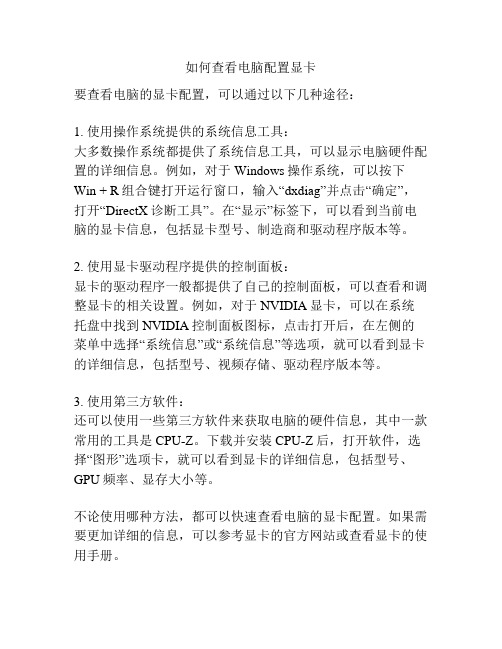
如何查看电脑配置显卡
要查看电脑的显卡配置,可以通过以下几种途径:
1. 使用操作系统提供的系统信息工具:
大多数操作系统都提供了系统信息工具,可以显示电脑硬件配置的详细信息。
例如,对于Windows操作系统,可以按下Win + R组合键打开运行窗口,输入“dxdiag”并点击“确定”,打开“DirectX诊断工具”。
在“显示”标签下,可以看到当前电脑的显卡信息,包括显卡型号、制造商和驱动程序版本等。
2. 使用显卡驱动程序提供的控制面板:
显卡的驱动程序一般都提供了自己的控制面板,可以查看和调整显卡的相关设置。
例如,对于NVIDIA显卡,可以在系统托盘中找到NVIDIA控制面板图标,点击打开后,在左侧的菜单中选择“系统信息”或“系统信息”等选项,就可以看到显卡的详细信息,包括型号、视频存储、驱动程序版本等。
3. 使用第三方软件:
还可以使用一些第三方软件来获取电脑的硬件信息,其中一款常用的工具是CPU-Z。
下载并安装CPU-Z后,打开软件,选择“图形”选项卡,就可以看到显卡的详细信息,包括型号、GPU频率、显存大小等。
不论使用哪种方法,都可以快速查看电脑的显卡配置。
如果需要更加详细的信息,可以参考显卡的官方网站或查看显卡的使用手册。
简述确定计算机配置的方法
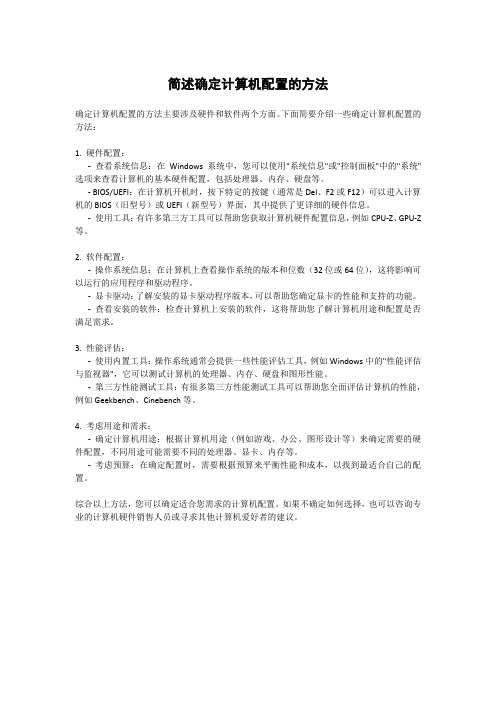
简述确定计算机配置的方法确定计算机配置的方法主要涉及硬件和软件两个方面。
下面简要介绍一些确定计算机配置的方法:1. 硬件配置:-查看系统信息:在Windows系统中,您可以使用"系统信息"或"控制面板"中的"系统"选项来查看计算机的基本硬件配置,包括处理器、内存、硬盘等。
- BIOS/UEFI:在计算机开机时,按下特定的按键(通常是Del、F2或F12)可以进入计算机的BIOS(旧型号)或UEFI(新型号)界面,其中提供了更详细的硬件信息。
-使用工具:有许多第三方工具可以帮助您获取计算机硬件配置信息,例如CPU-Z、GPU-Z 等。
2. 软件配置:-操作系统信息:在计算机上查看操作系统的版本和位数(32位或64位),这将影响可以运行的应用程序和驱动程序。
-显卡驱动:了解安装的显卡驱动程序版本,可以帮助您确定显卡的性能和支持的功能。
-查看安装的软件:检查计算机上安装的软件,这将帮助您了解计算机用途和配置是否满足需求。
3. 性能评估:-使用内置工具:操作系统通常会提供一些性能评估工具,例如Windows中的"性能评估与监视器",它可以测试计算机的处理器、内存、硬盘和图形性能。
-第三方性能测试工具:有很多第三方性能测试工具可以帮助您全面评估计算机的性能,例如Geekbench、Cinebench等。
4. 考虑用途和需求:-确定计算机用途:根据计算机用途(例如游戏、办公、图形设计等)来确定需要的硬件配置,不同用途可能需要不同的处理器、显卡、内存等。
-考虑预算:在确定配置时,需要根据预算来平衡性能和成本,以找到最适合自己的配置。
综合以上方法,您可以确定适合您需求的计算机配置。
如果不确定如何选择,也可以咨询专业的计算机硬件销售人员或寻求其他计算机爱好者的建议。
三种方法查看计算机的硬件配置
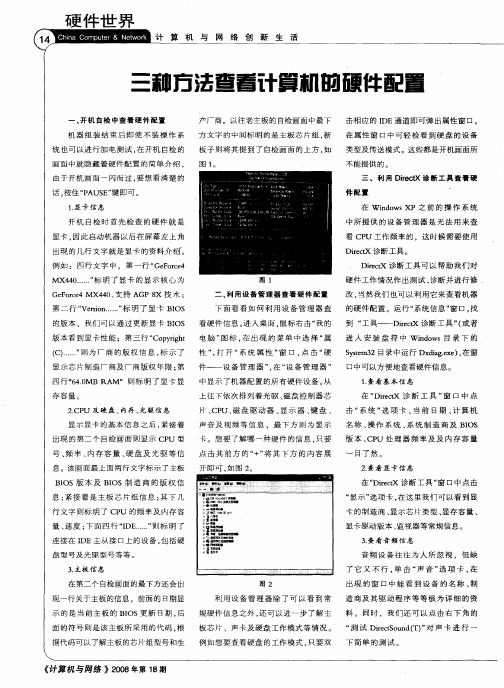
三
类 型 及传 送 模 式 。这 些都 是 开 机画 面 所
不 能提 供 的。
三 、 利用 Di cX诊 断工 具 查 看 硬 r t e 件 配 置
话 , 住“A E 键即可。 按 P US ”
1显卡 信 息 .
在 W id w 之 前 的 操 作 系 统 no s XP 中所 提 供 的 设 备 管 理 器 是 无 法 用 来 查
性”打开“ 统属性” 口, 击“ , 系 窗 点 硬
件 —— 设 备 管 理 器 ” 在 “ 备 管 理 器 ” , 设
中 显 示 了 机 器 配 置 的所 有 硬 件 设 备 。 从 上 往 下 依 次 排 列 着 光 驱 、 盘 控 制 器 芯 磁
显示芯片制造厂商及厂商版权年 限 : 第
开 机 自 检 时 首 先 检 查 的 硬 件 就 是 显 卡 。 此 启动 机器 以 后 在 屏 幕 左 上 角 因
看 C U 工 作 频 率 的 ,这 时候 需 要 使 用 P D r t 诊断 工具 。 ic eX
Di c 诊 断 工 具 可 以 帮 助 我 们 对 rt eX
图 1
下 面 看 看 如 何 利 用 设 备 管 理 器 查 看 硬 件 信 息 。 入 桌 面 . 标 右 击 “ 的 进 鼠 我 电脑 ” 标 , 出现 的菜 单 中选 择 “ 图 在 属
到 “ 具 —— Di c 诊 断 工 具 ” 或 者 工 rt ex (
进 入 安 装 盘 符 中 Wid w no s目 录 下 的 Ss m3 yt 2目录 中运 行 Dx i . e , 窗 e da e )在 gx
电脑如何查看显卡配置
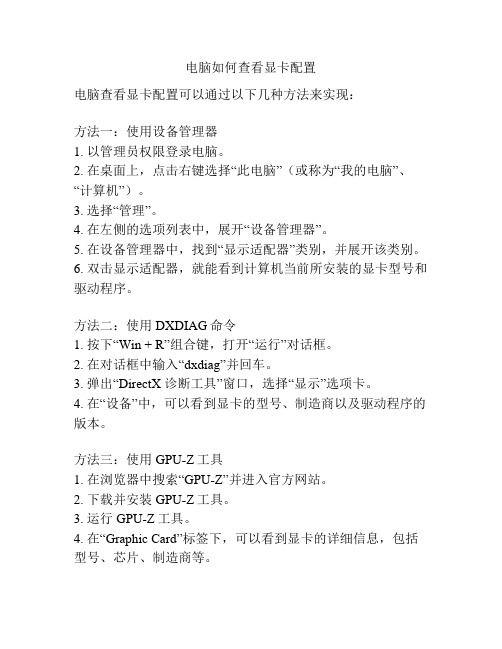
电脑如何查看显卡配置电脑查看显卡配置可以通过以下几种方法来实现:方法一:使用设备管理器1. 以管理员权限登录电脑。
2. 在桌面上,点击右键选择“此电脑”(或称为“我的电脑”、“计算机”)。
3. 选择“管理”。
4. 在左侧的选项列表中,展开“设备管理器”。
5. 在设备管理器中,找到“显示适配器”类别,并展开该类别。
6. 双击显示适配器,就能看到计算机当前所安装的显卡型号和驱动程序。
方法二:使用DXDIAG命令1. 按下“Win + R”组合键,打开“运行”对话框。
2. 在对话框中输入“dxdiag”并回车。
3. 弹出“DirectX 诊断工具”窗口,选择“显示”选项卡。
4. 在“设备”中,可以看到显卡的型号、制造商以及驱动程序的版本。
方法三:使用GPU-Z工具1. 在浏览器中搜索“GPU-Z”并进入官方网站。
2. 下载并安装GPU-Z工具。
3. 运行GPU-Z工具。
4. 在“Graphic Card”标签下,可以看到显卡的详细信息,包括型号、芯片、制造商等。
方法四:使用CPU-Z工具1. 在浏览器中搜索“CPU-Z”并进入官方网站。
2. 下载并安装CPU-Z工具。
3. 运行CPU-Z工具。
4. 在“Graphics”选项卡下,可以看到显卡的详细信息,包括GPU型号、制造商、驱动程序等。
方法五:使用NVIDIA控制面板(仅适用于NVIDIA显卡)1. 在任务栏中找到NVIDIA图标,右键点击,选择“NVIDIA控制面板”。
2. 在控制面板中,展开“系统信息”选项,选择“组件”下的“显示”。
3. 可以看到显卡的详细信息,包括型号、总显存、驱动程序等。
通过以上方法,用户可以方便地查看电脑显卡的配置信息,以便了解显卡型号和相关参数,或者进行驱动更新和故障排查。
如何查看电脑硬件配置信息
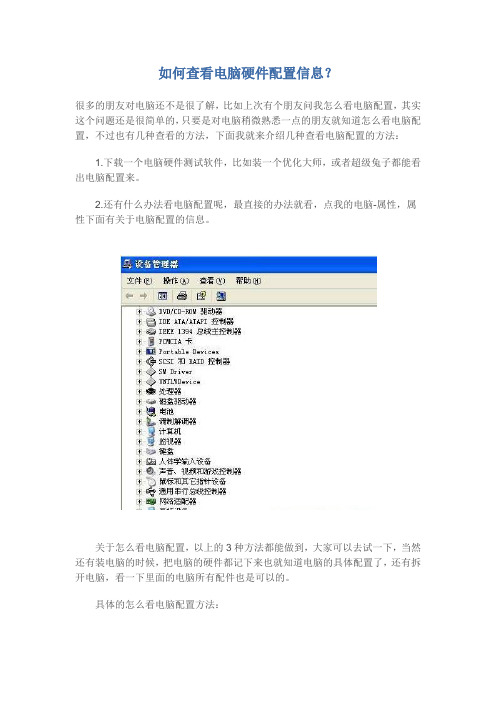
如何查看电脑硬件配置信息?很多的朋友对电脑还不是很了解,比如上次有个朋友问我怎么看电脑配置,其实这个问题还是很简单的,只要是对电脑稍微熟悉一点的朋友就知道怎么看电脑配置,不过也有几种查看的方法,下面我就来介绍几种查看电脑配置的方法:1.下载一个电脑硬件测试软件,比如装一个优化大师,或者超级兔子都能看出电脑配置来。
2.还有什么办法看电脑配置呢,最直接的办法就看,点我的电脑-属性,属性下面有关于电脑配置的信息。
关于怎么看电脑配置,以上的3种方法都能做到,大家可以去试一下,当然还有装电脑的时候,把电脑的硬件都记下来也就知道电脑的具体配置了,还有拆开电脑,看一下里面的电脑所有配件也是可以的。
具体的怎么看电脑配置方法:1、右键“我的电脑”--属性(打开系统属性)--“硬件”选项下的“设备管理器”,里面就是电脑配置信息。
但请注意:这里的配置属性是可以通过特殊软件修改的,比如有些JS拿一些打磨品,修改为好的cpu,这种情况会出现二手电脑市场。
2、通过查看电脑的“系统信息”:a)开始/所有程序/附件/系统工具/系统信息;b)点击“开始”-->“运行”,在弹出的对话框中键入“cmd”进入系统命令行窗口,在命令行中输入“systeminfo”也可以查看系统信息;c)利用“DirectX诊断工具”:开始—运行—输入dxdiag,也可以看一些。
3、借助第三方软件,比如著名的硬件检测软件Everest ,它可以详细的显示出电脑硬件的信息,Everest 软件非常的强大,是电脑装机必备的一个软件,Everest 截图如下:其他还有一些比较好的电脑配置信息检测软件比如优化大师、鲁大师等可以用来帮助你了解怎么看电脑配置。
另外,专门检测cpu的软件:CPU-Z,专门检测显卡的软件:GPU-Z,专门检测硬盘的软件:HDTune,专门检测内存的软件:memtest,专门检测LCD显示器的软件:DisplayX,专家检测笔记本电脑电池的软件:BatteryMon 等等,大家可以下载这些软件来获取怎么看电脑配置的知识电脑配置单。
如何查看电脑配置信息
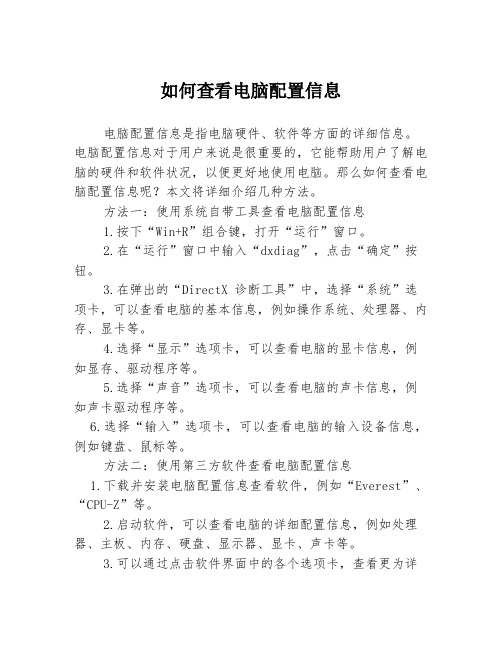
如何查看电脑配置信息电脑配置信息是指电脑硬件、软件等方面的详细信息。
电脑配置信息对于用户来说是很重要的,它能帮助用户了解电脑的硬件和软件状况,以便更好地使用电脑。
那么如何查看电脑配置信息呢?本文将详细介绍几种方法。
方法一:使用系统自带工具查看电脑配置信息1.按下“Win+R”组合键,打开“运行”窗口。
2.在“运行”窗口中输入“dxdiag”,点击“确定”按钮。
3.在弹出的“DirectX 诊断工具”中,选择“系统”选项卡,可以查看电脑的基本信息,例如操作系统、处理器、内存、显卡等。
4.选择“显示”选项卡,可以查看电脑的显卡信息,例如显存、驱动程序等。
5.选择“声音”选项卡,可以查看电脑的声卡信息,例如声卡驱动程序等。
6.选择“输入”选项卡,可以查看电脑的输入设备信息,例如键盘、鼠标等。
方法二:使用第三方软件查看电脑配置信息1.下载并安装电脑配置信息查看软件,例如“Everest”、“CPU-Z”等。
2.启动软件,可以查看电脑的详细配置信息,例如处理器、主板、内存、硬盘、显示器、显卡、声卡等。
3.可以通过点击软件界面中的各个选项卡,查看更为详细的配置信息,例如CPU-Z软件中的“CPU”选项卡可以查看处理器核心数量、主频、FSB等信息,而“Mainboard”选项卡可以查看主板型号、芯片组等信息。
方法三:使用命令行查看电脑配置信息1.按下“Win+R”组合键,打开“运行”窗口。
2.在“运行”窗口中输入“cmd”,点击“确定”按钮。
3.在打开的命令行窗口中输入“systeminfo”命令,以获得包含完整电脑信息的报告。
4.可使用“ipconfig”命令查看网络配置信息,例如IP 地址、子网掩码等。
综上所述,查看电脑配置信息有多种方式可选,用户可以根据需要选择合适的方法。
无论使用哪种方法,都能够帮助用户了解电脑的硬件、软件信息,以便更好地使用电脑。
怎么查看电脑配置参数

怎么查看电脑配置参数
每台电脑都有他自己的配置参数,那怎么查看电脑配置参数呢?下面是店铺收集整理的怎么查看电脑配置参数,希望对大家有帮助~~ 查看电脑配置参数的方法
工具/原料
电脑
电脑管家
电脑查询配置参数
1鼠标右键点击我的计算机,然后点击属性
2进入界面后,我们可以看到处理器的型号和安装内存RAM是多少
3点击设备管理器
4进入界面后,可以查询出电脑是几核处理器,和看电脑显卡是集成显卡,还是独立显卡
5然后就是直接查询电脑显示器的分辨率和电脑硬盘的大小
END
电脑管家查询电脑配置
打开电脑管家,然后点击工具箱
进入工具箱后,找到硬件检测,然后点击查询
进入界面后,就可以查询电脑所有的配置参数。
- 1、下载文档前请自行甄别文档内容的完整性,平台不提供额外的编辑、内容补充、找答案等附加服务。
- 2、"仅部分预览"的文档,不可在线预览部分如存在完整性等问题,可反馈申请退款(可完整预览的文档不适用该条件!)。
- 3、如文档侵犯您的权益,请联系客服反馈,我们会尽快为您处理(人工客服工作时间:9:00-18:30)。
教你会看电脑的配置,认真学下了!电脑的配置,主要看CPU、显卡、主板、内存、硬盘、显示器等,而笔记本的话就看它的品牌就行了。
国外的有HP、apple、松下、东芝等,不过顾客口碑和质量比较硬的是DELL和HP这两个品牌;国产的有:宏基、清华紫光、清华同方、神州、海尔、联想、八亿时空等。
评价标准1、CPU,这个主要取决于频率和二级缓存,频越高、二级缓存越大,速度越快,未来CPU会有三级缓存、四级缓存等,都影响响应速度。
2、内存,内存的存取速度取决于接口、颗粒数量多少与储存大小(包括内存的接口,如:SDRAM133,DDR233,DDR2-533,DDR3-800),一般来说,内存越大,处理数据能力越强,速度就越快。
3、主板,主要还是处理芯片,如:笔记本i965比i945芯片处理能力更强,i945比i910芯片在处理数据的能力又更强些,依此类推。
4、硬盘,硬盘在日常使用中,考虑得少一些,不过也有是有一些影响的,首先,硬盘的转速(分:高速硬盘和低速硬盘,高速硬盘一般用在大型服务器中,如:10000转,15000转;低速硬盘用在一般电脑中,包括笔记本电脑),台式机电脑一般用7200转,笔记本电脑一般用5400转,这主要是考虑功耗和散热原因。
硬盘速度又因接口不同,速率不同,一般而言,分IDE和SATA(也就是常说的串口)接口,早前的硬盘多是IDE接口,相比之下,存取速度比SATA接口的要慢些。
硬盘也随着市场的发展,缓存由以前的2M升到了8M或更大,就像CPU一样,缓存越大,速度会快些。
5、显卡:这项对运行超大程序软件的响应速度有着直接联系,如运行CAD2007,3DStudio、3DMAX等图形软件。
显卡除了硬件级别上的区分外,也有“共享显存”技术的存在,和一般自带显存芯片的不同,就是该“共享显存”技术,需要从内存读取显存,以处理相应程序的需要。
或有人称之为:动态显存。
这种技术更多用在笔记本电脑中。
6、电源,这个只要功率足够和稳定性好,也就OK啦。
7、显示器:显示器与主板的接口也一样有影响,只是人们一般没有太在乎(请查阅显示设备相关技术资料)。
软件方面1、操作系统:简单举个例子说明一下:电脑的同等配置,运行原版Windows 98肯定比运行原版Windows XP要快,而原版XP肯定又比运行原版的Windows Vista 速度要快,这就说明,同等配置情况下,软件占用的系统资源越大,速度越慢,反之越快。
还有,英文原版的操作系统运行英文版程序比运行中文版的程序稳定性及速度都有是关系的。
所以,这里特别强调是原版的系统,也就是没有精简过的系统。
同理,精简过的Windows XP一般来说,会比原版的XP速度快些,因为精简掉一些不常用的程序,占用的系统资源少了,所以速度有明显提升。
2、软件(包括硬件)都可以适当优化,以适合使用者,如:一般办公文员,配置一般的电脑,装个精简版的XP和精简版的Office 2003就足以应付日常使用了。
但如果是图形设计人员,就需要专业的配置,尤其对显卡的要求,所以,升级软件:Microsoft DirectX 9.0 或以上版本是很有必要的。
哪些能软件查看电脑配置:1、EVEREST2、鲁大师+优化大师3、硬件快捕4、cpu-z5、gpu-z新版本都支持最新的酷睿i5、酷睿i7等新品详细配置CPU主流桌面级CPU厂商主要有INTEL和AMD两家。
Intel平台的低端是赛扬和奔腾系列,高端是酷睿2(已成功代替酷睿1)09年作为下一代更先进的CPU I7也上市了,在此不久后32NM6核心I9也可能于2011年上市。
AMD平台的低端是闪龙,高端是速龙,皓龙。
最常用的是两者的中低端。
INTEL 处理器方面,在中高端有e7400,可以搭配频率更高的DDR2内存,这一点是AMD 中高端平台中难以实现的。
AMD64bitSP2500+虽然超值,但缺少了对内存双通道的支持,这一点让许多玩家感觉不爽。
Intel和AMD市面上的主流配置有两种。
一种是Intel配置一种是AMD配置。
其主要区别在于cpu的不同,顾名思义Intel配置的cpu是Intel品牌的,AMD配置的cpu是AMD品牌的。
产品的市场定位和性能基本相同。
价格不同,主要性能倾向有所区别。
可根据需要和价位而定。
主板配置常用的比较好的牌子其实不止intel,华硕(ASUS)、技嘉(GIGABYTE)、精英(ECS)、微星(MSI)、磐正(EPOX)、双敏(UNIKA)、映泰(BIOSTAR)、硕泰克(SOLTEK)、捷波(JETWAY)、钻石(DFI)这些,还有一些二线牌子象斯巴达克这些也比较好。
内存配置常用内存条有3种型号:一)SDRAM的内存金手指(就是插入主板的金色接触部分)有两个防呆缺口,168针脚。
SDRAM的中文含义是“随机动态储存器”。
二)DDR 的内存金手指只有一个防呆缺口,而且稍微偏向一边,184针脚。
DDR中文含义是“双倍速率随机储存器”。
三)DDR2的内存金手指也只有一个防呆缺口,但是防呆缺口在中间,240针脚。
DDR2SDRAM内存的金手指有240个接触点。
内存条2009年最新的内存已经升级到DDR3代,DDR3内存向DDR2内存兼容,同样采用了240针脚,DDR3是8bit预取设计,而DDR2为4bit预取,这样DRAM内核的频率只有接口频率的1/8,DDR3-800的核心工作频率只有100MHz。
主流DDR3的工作频率是1333MHz。
在面向64位构架的DDR3显然在频率和速度上拥有更多的优势,此外,由于DDR3所采用的根据温度自动自刷新、局部自刷新等其它一些功能,在功耗方面DDR3也要出色得多。
一线内存品牌厂家均推出了自己的DDR3内存,如金士顿、宇瞻、威刚、海盗船、金邦等。
在价格上,DDR3的内存仅比DDR2高出几十块,在内存的发展道路上,DDR3内存的前途无限。
硬盘配置硬盘按接口来分:PATA这是早先的硬盘接口,2009年新生产的台式机里基本上看不到了;SATA这是主流的接口也就是平常说的串行接口,市面上的硬盘普遍采用这种接口;SATAII这是SATA接口的升级版,市面上这种硬盘有是也有,就是不多,主要就是缓存和传输速度的提高;SCSI这是一种在服务器中采用的硬盘接口,它的特点是转动速度快可以达到10000转,这样读写速度就可以加快而且还支持热插拔。
显卡配置显卡作为电脑主机里的一个重要组成部分,对于喜欢玩游戏和从事专业图形设计的人来说显得非常重要。
民用显卡图形芯片供应商主要包括ATI和nVIDIA两家。
显卡的基本构成GPU全称是Graphic Processing Unit,中文翻译为"图形处理器"。
NVIDIA公司在发布GeForce 256图形处理芯片时笔记本电脑首先提出的概念。
GPU使显卡减少了对CPU的依赖,并进行部分原本CPU的工作,尤其是在3D图形处理时。
GPU所采用的核心技术有硬件T&l、立方环境材质贴图和顶点混合、纹理压缩和凹凸映射贴图、双重纹理四像素256位渲染引擎等,而硬件T&l技术可以说是GPU的标志。
显示卡显示卡(Display Card)的基本作用就是控制计算机的图形输出,由显示卡连接显示器,才能够在显示屏幕上看到图象,显示卡有显示芯片、显示内存、RAMDAC 等组成,这些组件决定了计算机屏幕上的输出,包括屏幕画面显示的速度、颜色,以及显示分辨率。
显示卡从早期的单色显示卡、彩色显示卡、加强型绘图显示卡,一直到VGA(Video Graphic Array)显示绘图数组,都是由IBM主导显示卡的规格。
VGA在文字模式下为720*400分辨率,在绘图模式下为640*480*16色,或320*200*256色,而此256色显示模式即成为后来显示卡的共同标准,因此通称显示卡为VGA。
而后来各家显示芯片厂商更致力把VGA的显示能力再提升,而有SVGA (SuperVGA)、XGA(eXtended Graphic Array)等名词出现,显示芯片厂商更把3D功能与VGA整合在一起,即成为所贯称的3D加速卡,3D绘图显示卡。
像素填充率像素填充率的最大值为3D时钟乘以渲染途径的数量。
如NVIDIA的GeForce 2 GTS芯片,核心频率为200 MHz,4条渲染管道,每条渲染管道包含2个纹理单元。
那么它的填充率就为4x2像素x2亿/秒=16亿像素/秒。
这里的像素组成了在显示屏上看到的画面,在800x600分辨率下一共就有800x600=480,000个像素,以此类推1024x768分辨率就有1024x768=786,432个像素。
在玩游戏和用一些图形软件常设置分辨率,当分辨率越高时显示芯片就会渲染更多的像素,因此填充率的大小对衡量一块显卡的性能有重要的意义。
上面计算了GTS的填充率为16亿像素/秒,再看看MX200。
它的标准核心频率为175,渲染管道只有2条,那么它的填充率为2x2 像素x1.75亿/秒=7亿像素/秒,这是它比GTS的性能相差一半的一个重要原因。
显存显示内存的简称。
顾名思义,其主要功能就是暂时储存显示芯片要处理的数据和处理完毕的数据。
图形核心的性能愈强,需要的显存也就越多。
以前的显存主要是SDR的,容量也不大。
而市面上基本采用的都是DDR规格的,在某些高端卡上更是采用了性能更为出色的DDRII或DDRIII代内存(DDRIII已不是更为出色的,而是最差的那种了)。
两大接口技术AGP接口Accelerate Graphical Port是Intel公司开发的一个视频接口技术标准, 是为了解决PCI总线的低带宽而开发的接口技术。
它通过把图形卡与系统主内存连接起来,在CPU和图形处理器之间直接开辟了更快的总线。
其发展经历了AGP1.0(AGP1X/2X)、AGP2.0(AGP4X)、AGP3.0(AGP8X)。
最新的AGP8X其理论带宽为2.1Gbit/秒。
PCI Express接口PCI Express是新一代的总线接口,而采用此类接口的显卡产品,已经在2004年正式面世。
早在2001年的春季“英特尔开发者论坛”上,英特尔公司就提出了要用新一代的技术取代PCI总线和多种芯片的内部连接,并称之为第三代I/O总线技术。
随后在2001年底,包括Intel、AMD、DELL、IBM在内的20多家业界主导公司开始起草新技术的规范,并在2002年完成,对其正式命名为PCI Express。
理论速度达10Gbit以上,如此在的差距,AGP已经被PCIE打击的差不多了,但是就像PCI取代ISA一样,它需要一定的时间,而且必须是915以上的北桥才支持PCIE,所以,可以预见PCIE取代AGP还需好长时间。
显示器市面上有纯屏显示器和液晶显示器两种。
